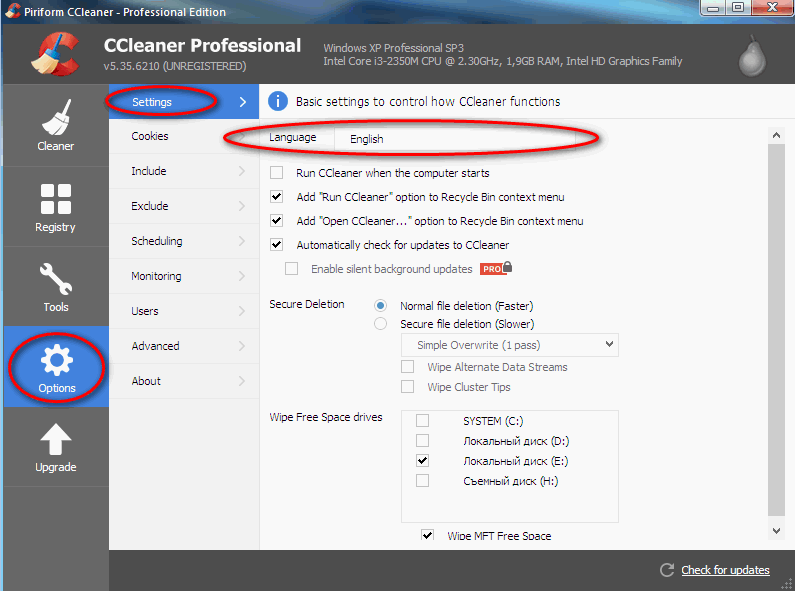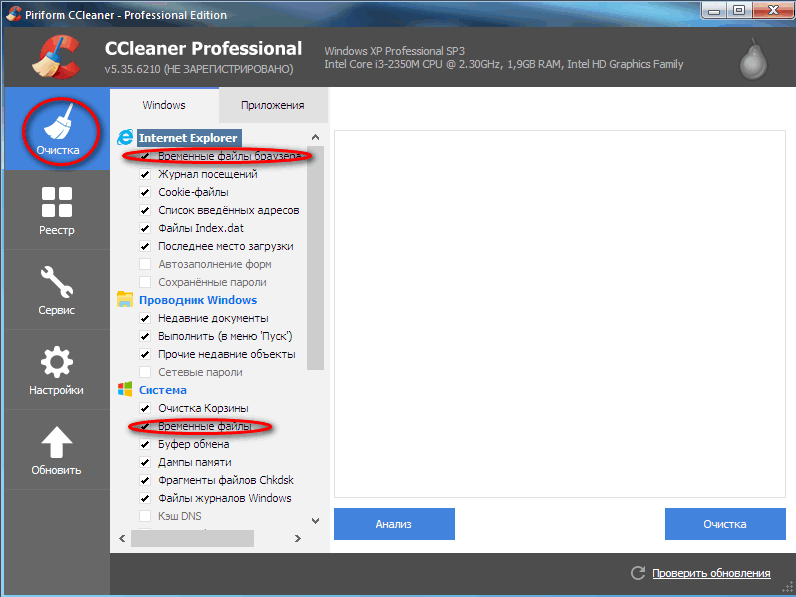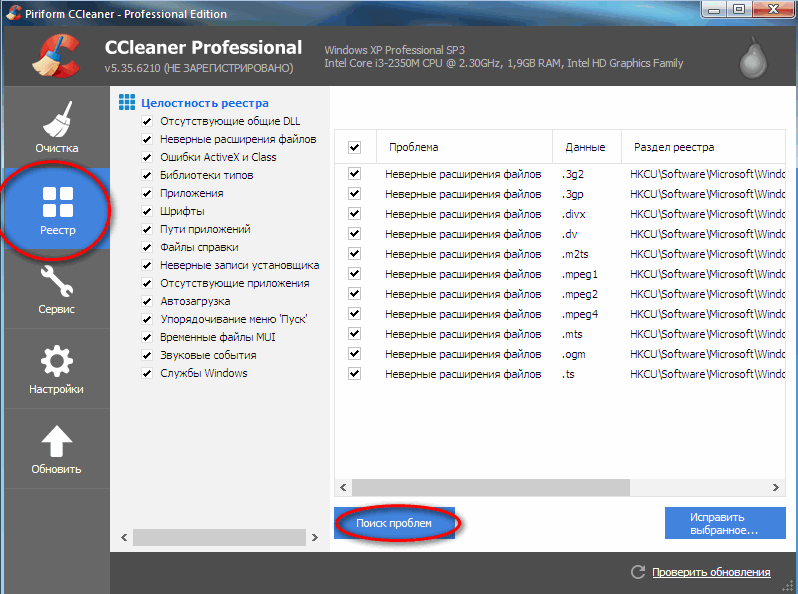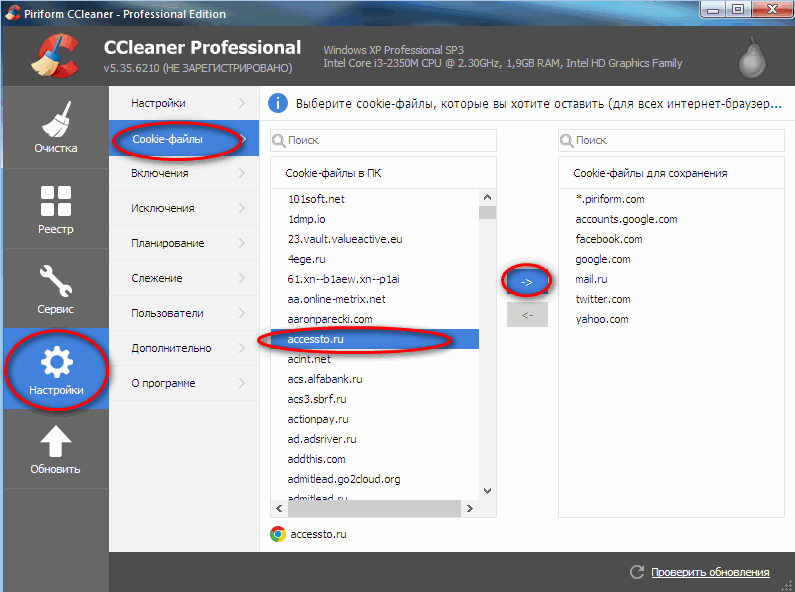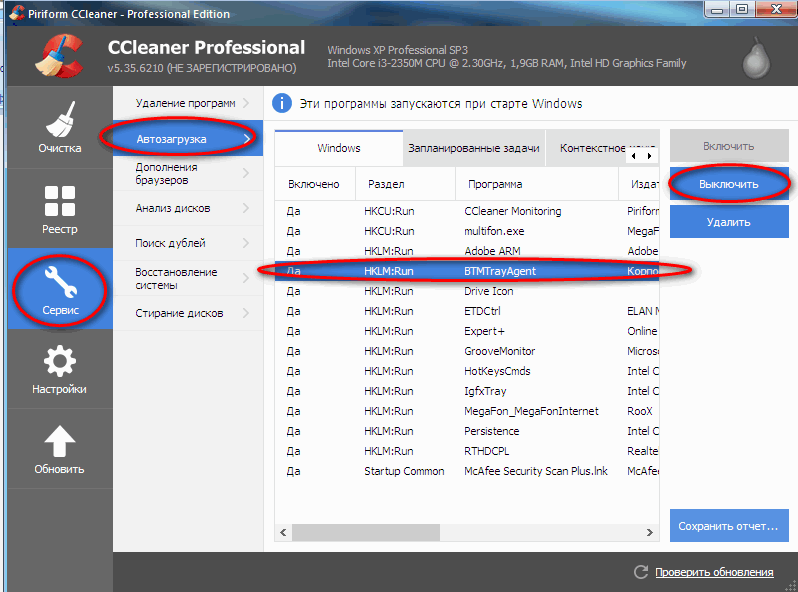Клинер – это программа по очистке, которая завоевала доверие миллионов. Логично, что она переведена на десятки языков. И если вы скачали утилиту, но ее интерфейс на английском или любом другом языке, это несложно исправить.
Ccleaner, как поменять язык на русский, первый способ:
- Откройте приложение.
- Перейдите в раздел «options», а затем в «settings».
- Откройте раздел «Language».
- Выберите «Russian» или иной язык, который вам нужен.
Как только вы измените язык, приложение автоматически переведется. Теперь вы знаете, как перевести на русский программу ccleaner.
Это только первый вариант изменения языка. Если вы только устанавливаете приложение, поставьте сразу русский язык при скачивании. Это довольно-таки просто. Тогда вам даже не придется переходить в раздел «настройки».
О программе
Программа клинер – это находка для вас и вашего компьютера. Ведь ПК часто засоряется остаточными файлами и иным мусором. Замедляется работа и производительность. Это неприятно и от этого хочется скорее избавиться.
Есть много бесплатных программ, которые очищают мусор. Но ни одна из них не достигла уровня клинера. Британские разработчики лучшие в своем деле. И это не пустой звук.
CCleaner позволяет буквально в несколько кликов привести работу ПК в порядок. При всем при этом это не только чистильщик. Для вас открыты большие возможности.
Есть и тонкости, на которые вам стоит обратить внимание. Не стоит удалять все подряд, так как вы можете нарушить работку компьютера. Вам стоит обратить внимание на очистку КЭШа. Это может негативно повлиять на работу загрузки страниц. Еще не спешите удалять кэш эскизы. Это тоже чревато неприятными последствиями.
Помните, что проводить очистку этих параметров стоит в крайнем случае, когда памяти действительно не хватает. В противном случае вы все равно не получите желаемого результата.
Инструменты и параметры
Рассмотрим все, что может приложение клинер:
- Удаление временных файлов.
- Очистка реестра.
- Удаление файлов Cookie.
- Редактирование автозапуска.
- Управление инсталлированным ПО.
- Создание ярлыков.
А теперь вы увидите, как работать с приложением на практике.
Чтобы удалить временные файлы, вам потребуется перейти в раздел «очистка». Вот так это выглядит в действии:
Очистка реестра – это часть, которая смущает некоторых пользователей. Некоторые напрасно полагают, что если воспользоваться ей, рабата ПК будет нарушена. Это не так. Данная возможность полезна и способствует ускорению ПК.
Чтобы очистить реестр, следует перейти во вкладку «реестр» и нажмите на «поиск проблем»:
Вы можете создать резервную копию, если файлы ценны для вас и могут понадобиться в будущем.
Если вы хотите подчистить файлы Cookie, сделайте следующее:
- Перейдите в настройки.
- Откройте вкладку «cookieфайлы».
- Выберите те файлы, которые необходимо удалить.
Наглядно это выглядит следующим образом:
Для того чтобы редактировать автозапуск, вам следует сделать следующее:
- Перейти в сервис.
- Кликнуть на клавишу «автозагрузка».
- Выберите программу, которую хотите активировать.
Наглядно это выглядит следующим образом:
Научиться всем тонкостям пользования программы несложно. Теперь вы знаете, что русификатор скачивать бесплатно не нужно. Ведь можно установить русский язык в настройках.